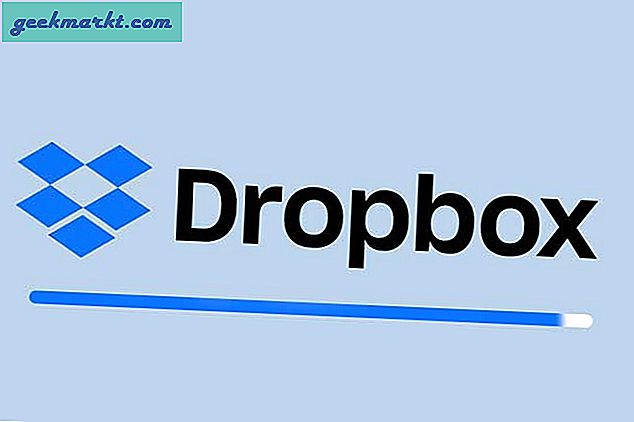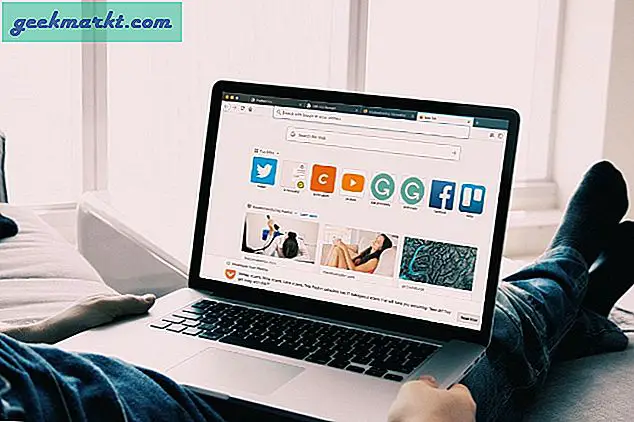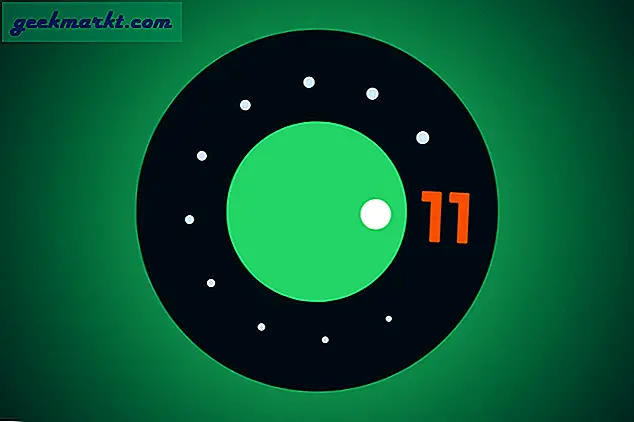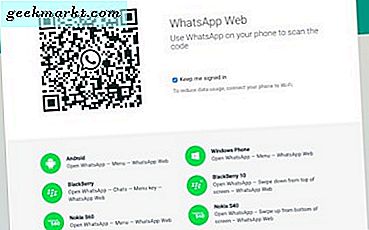När jag gillar en låt spelar jag den tills jag hatar den
Med tillkomsten av Youtube musik, Jag har packat mina väskor och slutat med Spotify. Numera lyssnar jag på det mesta av min musik och podcasts på YouTube. Då och då skulle jag hitta en låt som fastnar i mitt huvud och jag måste slinga den ur mitt system. Nå, med Spotify-mobilappen kan du låta låtar men YouTube-appen inte.
Å andra sidan låter YouTube-skrivbordsversionen dig slinga en video. Om du inte visste det, högerklickar du bara på videofältet och klickar på "Slinga”-Knappen, och du är redo att gå. Men jag är ganska säker på att YouTube inte kommer att släppa den här funktionen på deras officiella Android- och iOS-app när som helst.
Relaterad: Hur man lyssnar på YouTube med skärmen AV (Android och iOS)
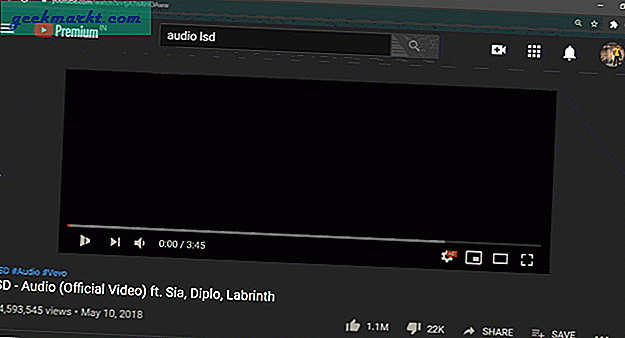
Varför saknar YouTube ett “Loop” -alternativ för Android och iOS?
Medan vi är så vana vid att få fantastiska saker från Google som Google Maps, Sök, YouTube, etc, gratis. Vi glömmer ofta att Google också är ett kommersiellt företag och de görpengar från annonser. Om fler börjar spela samma video om och om igen är mindre chanserna att effektivt visa annonser. Kort sagt, en inbyggd slingfunktion är inte bra för Googles verksamhet. Efter nio års begäran lade de äntligen till skrivbordsversionen, men för mobilen kommer den inte snart.
Men det betyder inte att du inte kan slingra YouTube-videor på Android och iOS. Det finns några lösningar för att slinga en video direkt i YouTube-appen, för både Android och iOS. Även om det inte på något sätt är perfekt som webbversionen, får det jobbet gjort.
Relaterad: 10 bästa YouTube-appalternativ för Android
1. Loopa en YouTube-video i mobilwebbläsaren
Jag upptäckte nyligen den här metoden och visar sig att det är det enklaste sättet att slinga en låt på din smartphone. Tricket här är att spela YouTube-videon i webbläsaren på en Android-smartphone. Tyvärr fungerar samma trick inte på iOS.
Öppna först webbläsaren och skriv in webbadressen “m.youtube.com” och slå go. Detta för att undvika att webbläsaren automatiskt öppnar YouTube-appen. När webbplatsen har laddats, tryck på köttbulle-menyn (tre vertikala prickar) -knappen i det övre högra hörnet och tryck på kryssrutan "Skrivbordsplats".
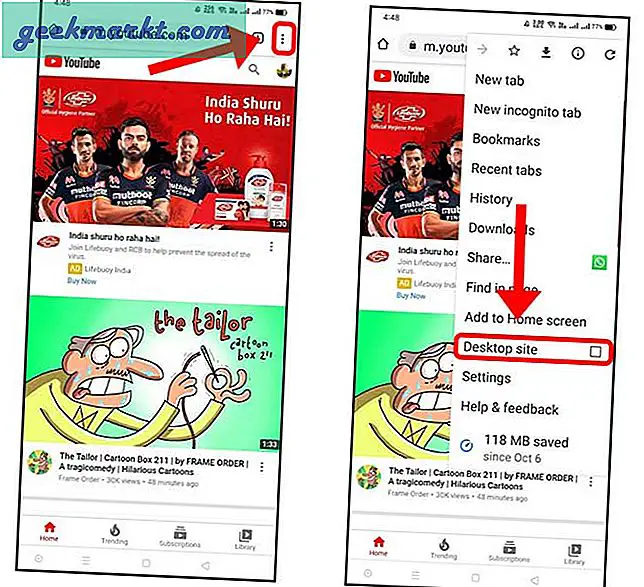
Sök bara och spela upp en video efter eget val. Nu, Zooma in och tryck länge på videoutrymmet kommer detta att dyka upp på högerklickmenyn. Från alternativen, tryck på alternativet “Loop”. När du har gjort det skulle dina videoklipp slinga tills du lämnar webbläsaren.
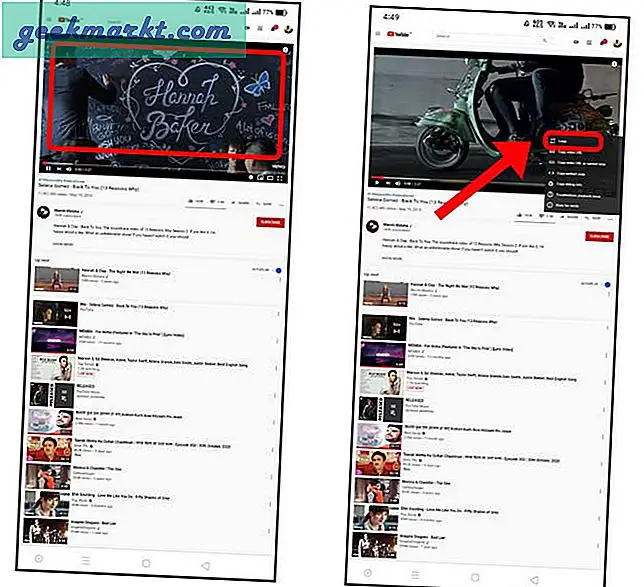
2. Loopa en video i YouTube-appen
Om du inte gillar den mobila webbläsarmetoden som visas ovan finns det också en enkel lösning för YouTube-appen. Tricket här är att lägga till en enda video i en nyskapad spellista och sedan slingra den spellistan. Det fungerar perfekt på både Android och iOS. YouTube-appen i sig liknar både Android och iOS. Så följande steg kan också användas för att skapa och slinga spellistan på iPhone.
Fortsätt och öppna YouTube-appen och spela upp den video du väljer. Tryck på Spara-knappen under videon och skapa en ny spellista.
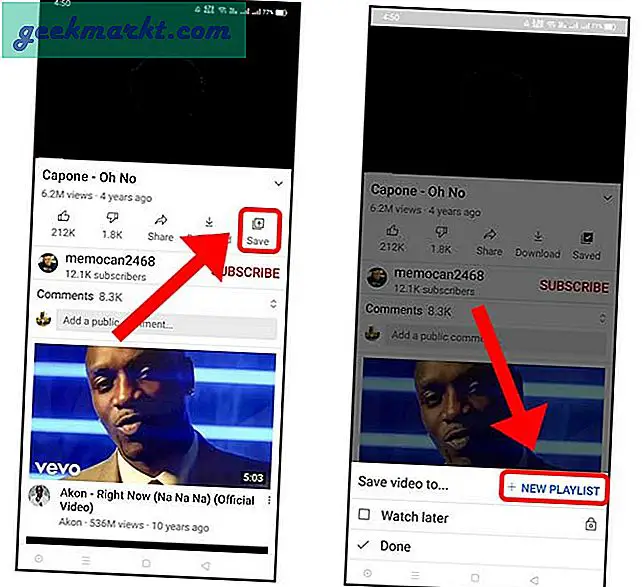
Ge spellistan ett namn och det är allt. Nu helt enkelt tryck på uppspelningsknappen i spellistan för att spela upp videon.
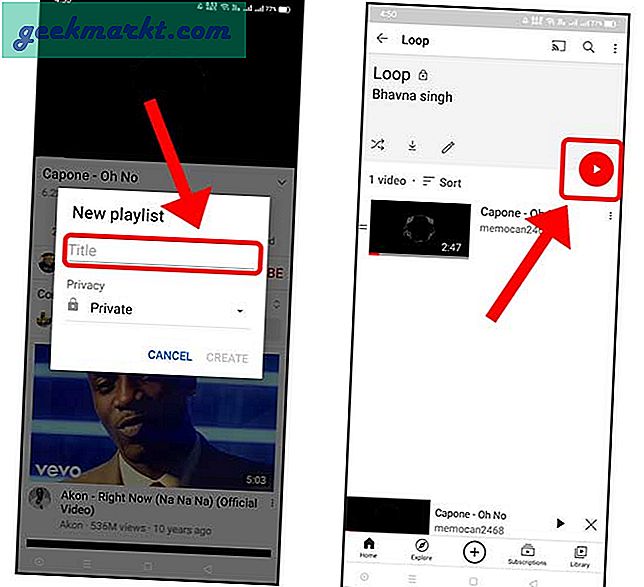
Videon skulle börja spela med listan med låtar i listan och få kontrollknappar. Klicka på slinga för att upprepa den enskilda låten.
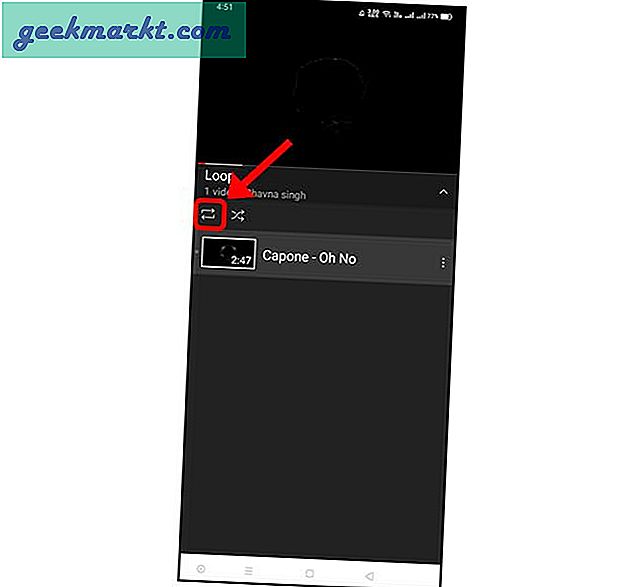
3. Loop YouTube-videor med tredjepartsappar
Ovanstående metod är typ av överdriven att slinga bara en låt på din smartphone men det är därför appar finns på internet. Det finns många appar för Android och iOS som låter dig slinga hela videon eller till och med bara en del av videon med bara ett tryck.
På Android
Fortsätt och ladda ner och installera Repeat YouTube Video från Google Play Store. Appen är gratis att ladda ner. När appen har laddats ner öppnar du helt enkelt YouTube-appen och spelar låten som du vill slinga. Tryck på knappen Dela för att ta upp aktiebladet.
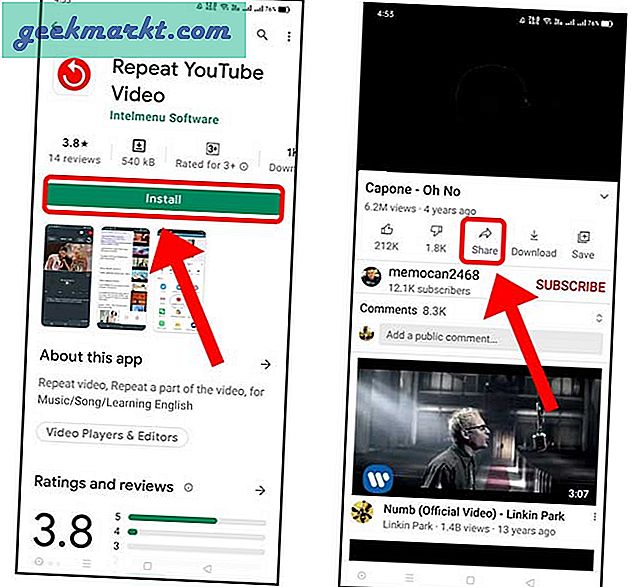 Du skulle hitta knappen “Upprepa YT-video”På aktiebladet. Knacka och det är det, din video kan nu spelas i tredje part i loop för alltid.
Du skulle hitta knappen “Upprepa YT-video”På aktiebladet. Knacka och det är det, din video kan nu spelas i tredje part i loop för alltid.
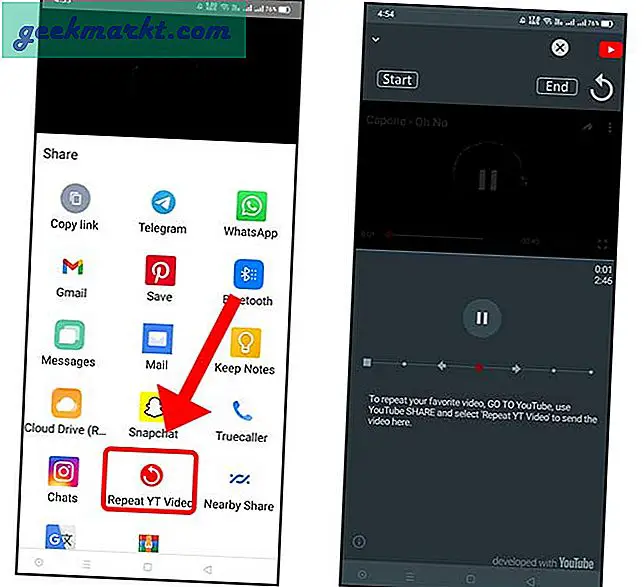
På iOS
Samma app finns också på iOS, så fortsätt och installera Repeat YouTube Video från App Store. När appen är installerad går du till YouTube-appen och spelar låten och tryck på knappen Dela.
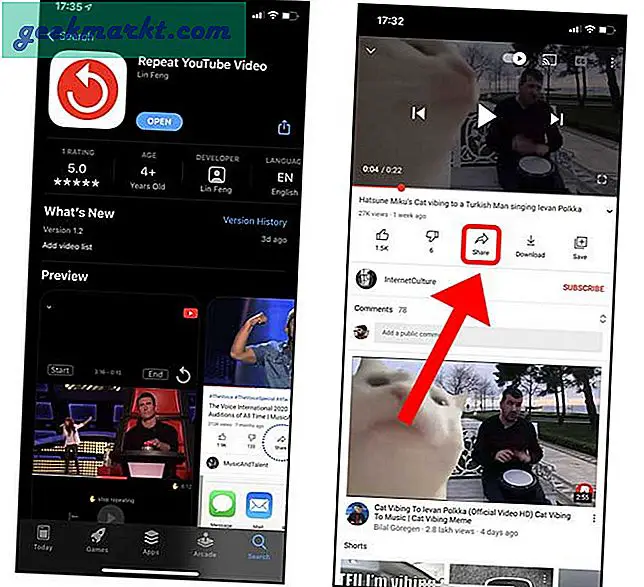
Nu, tryck på knappen Kopiera länk för att kopiera webbadressen till Urklipp. Öppna bara upprepa YouTube-appen som vi just laddade ner och den hämtar automatiskt videon från webbadressen och börjar spela upp videon i loop.
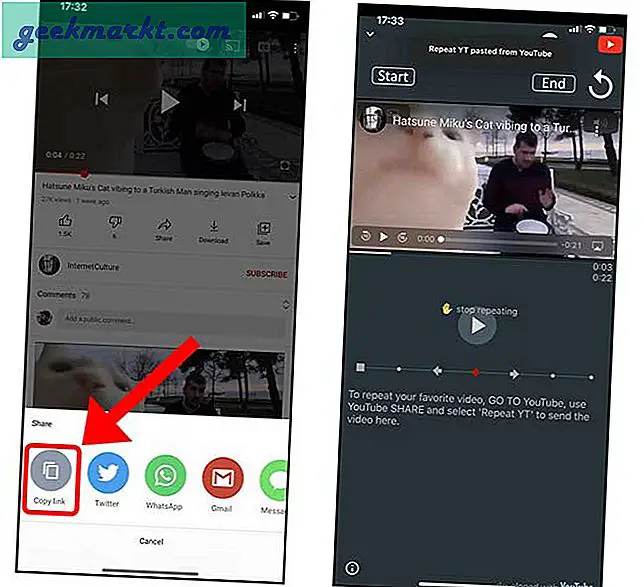
Avslutande ord
Det här är några av sätten att spela YouTube-videor i loop på både Android och iOS. Beroende på dina krav kan du antingen spela YouTube-videor i den officiella YouTube-appen med spellistfunktionen eller använda en tredjepartsapp eller till och med webbläsaren. Nedan följer en snabb video för en visuell representation av densamma.
Låt mig veta i kommentarerna nedan för eventuella problem.
Läs också:Hur man styr YouTube-musikuppspelning på skrivbordet från telefon